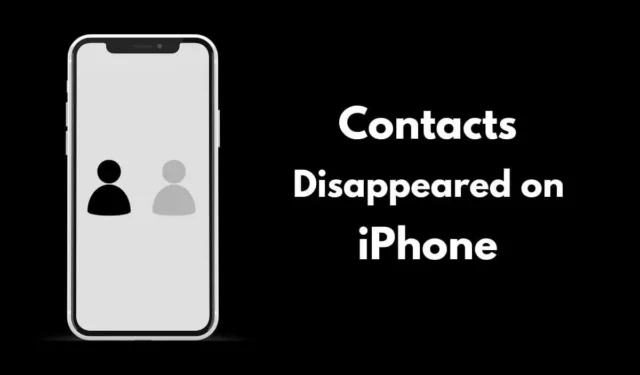
Êtes-vous confronté au problème frustrant des contacts manquants sur votre iPhone ? Si tel est le cas, ce guide complet vous fournira des stratégies efficaces pour récupérer vos contacts perdus sur votre appareil Apple.
La disparition des contacts peut être due à un bug dans iOS ou au fait que l’option Contacts dans iCloud a été désactivée par inadvertance dans les paramètres de votre iPhone. Parfois, des problèmes techniques inattendus dans les paramètres système peuvent conduire à ce problème.
Meilleures solutions pour restaurer les contacts iPhone manquants
Voici plusieurs étapes de dépannage que vous pouvez essayer pour récupérer vos contacts disparus. Suivez ces solutions dans l’ordre.
1. Redémarrez votre iPhone
De nombreux problèmes mineurs peuvent être résolus simplement en redémarrant votre appareil. Voici comment redémarrer votre iPhone :
- Appuyez sur le bouton latéral de votre iPhone. (Pour les modèles plus récents, appuyez sur le bouton d’alimentation + volume haut ou bas .)
- Lorsque vous y êtes invité, faites glisser le bouton « Glisser pour éteindre » pour éteindre le téléphone.
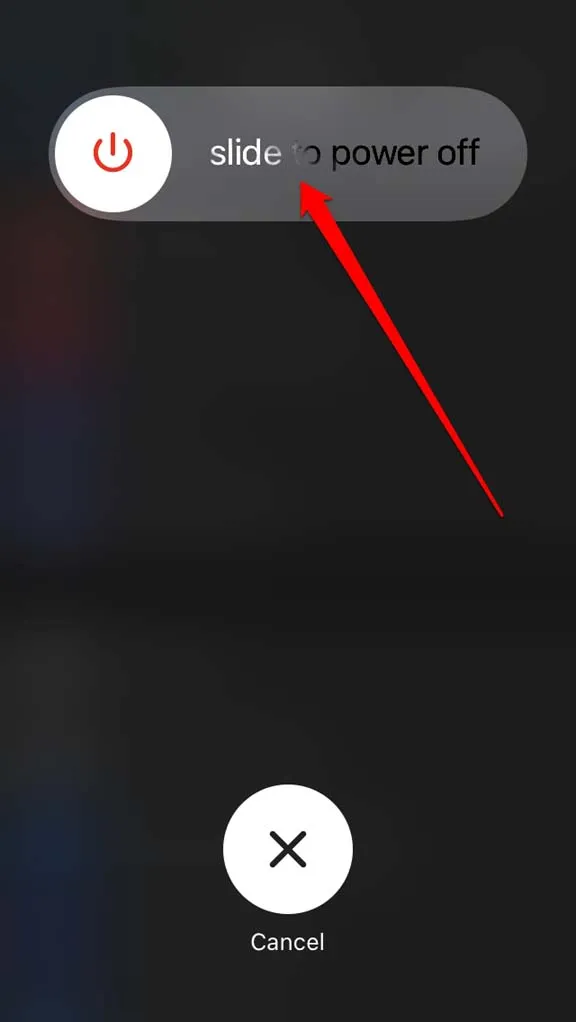
- Attendez quelques secondes, puis appuyez à nouveau sur le bouton d’alimentation pour réactiver votre iPhone.
2. Déconnectez-vous de votre identifiant Apple
Cette méthode a permis à de nombreux utilisateurs de récupérer leurs contacts manquants.
- Ouvrez Paramètres , puis appuyez sur votre identifiant Apple .
- Sélectionnez l’ option Déconnexion .
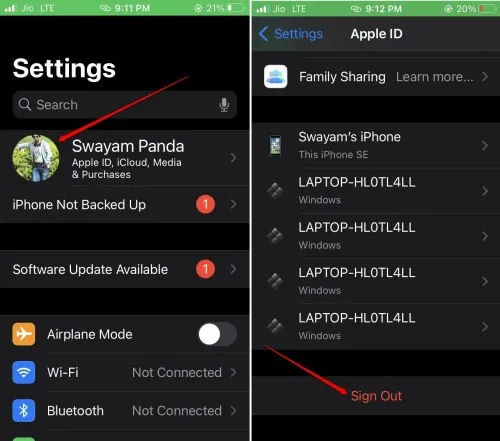
- Saisissez votre mot de passe pour confirmer que vous souhaitez vous déconnecter.
- Après un moment, reconnectez-vous à votre identifiant Apple.
3. Activer les contacts sur mon iPhone
Pour vous assurer que vos contacts sont synchronisés avec votre appareil, activez l’option « Sur mon iPhone » dans les paramètres Contacts.
- Accédez à l’ application Paramètres , sélectionnez Contacts .
- Appuyez sur Compte par défaut et choisissez Sur mon iPhone .
4. Mettez à jour votre iPhone
La mise à jour vers la dernière version d’iOS peut aider à corriger les bugs sous-jacents à l’origine des problèmes de contact.
- Accédez à Paramètres > Général > Mise à jour du logiciel .
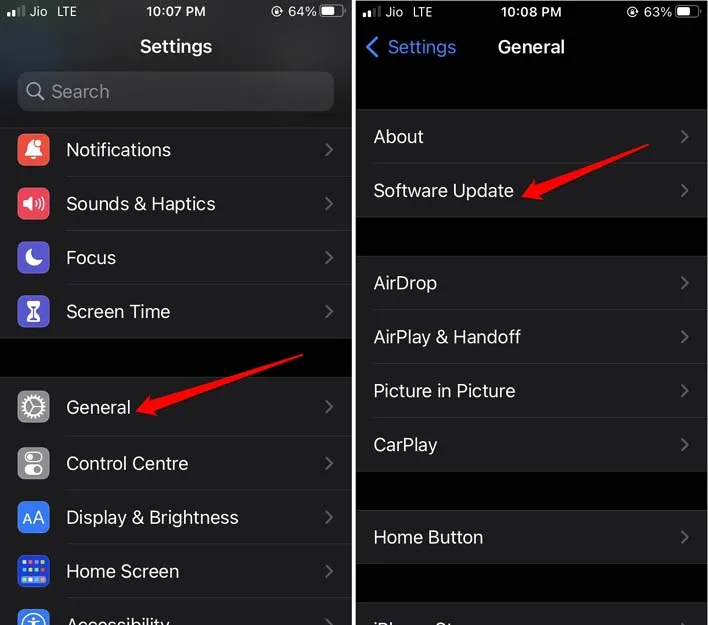
- Votre appareil vérifiera les mises à jour disponibles.
- Si une mise à jour est trouvée, sélectionnez Télécharger et installer pour lancer la mise à jour.
Une fois la mise à jour terminée, ouvrez l’application Contacts pour voir si vos contacts manquants sont réapparus.
5. Réactiver la synchronisation des contacts iCloud
Cette méthode consiste à désactiver, puis à réactiver la synchronisation des contacts iCloud.
- Accédez à Paramètres , appuyez sur votre identifiant Apple > accédez à iCloud .
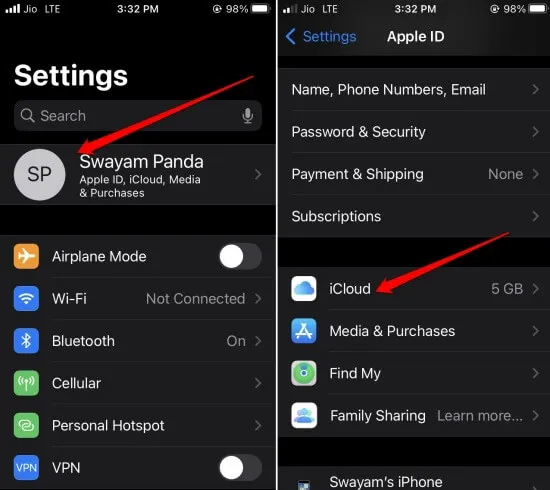
- Basculez le commutateur à côté de Contacts .
- Une invite vous demandera : « Que souhaitez-vous faire avec les contacts iCloud précédemment synchronisés sur votre iPhone ? »
- Sélectionnez Conserver sur mon iPhone .
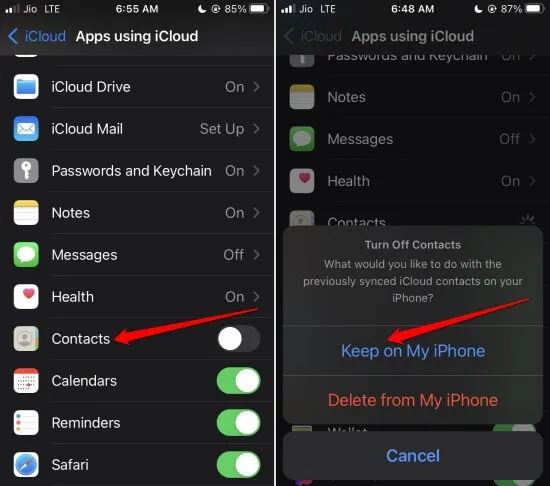
- Redémarrez votre appareil.
- Une fois de plus, accédez à Réglages > Identifiant Apple > iCloud .
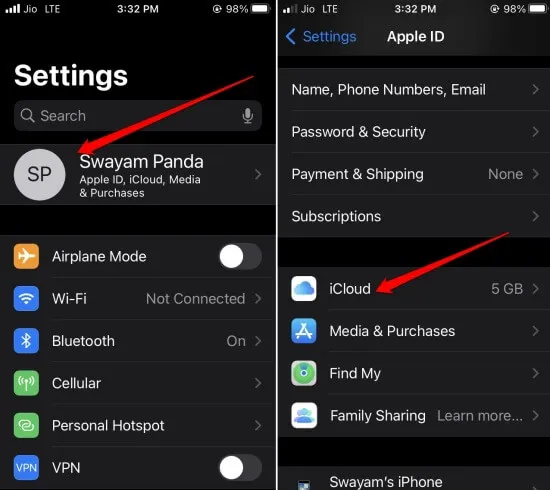
- Accédez aux contacts et basculez à nouveau le commutateur.
- Lorsque vous y êtes invité, sélectionnez Fusionner .
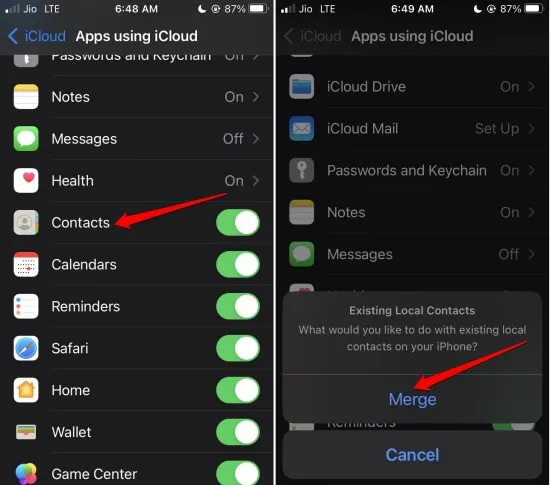
6. Restaurer l’iPhone avec iTunes
Si aucune des autres solutions n’a fonctionné pour récupérer vos contacts perdus, vous pouvez essayer de restaurer votre appareil via iTunes.
- Connectez votre iPhone à votre PC ou Mac à l’aide d’un câble Lightning.
- Pour les utilisateurs Windows, appuyez sur la touche Windows et recherchez iTunes, puis sélectionnez Ouvrir .
- Si vous utilisez un Mac, lancez iTunes ou le Finder.
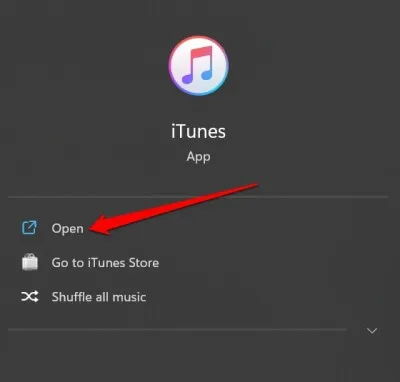
- Autorisez votre iPhone à se synchroniser avec iTunes, puis cliquez sur la petite icône de téléphone sur la page d’accueil d’iTunes.
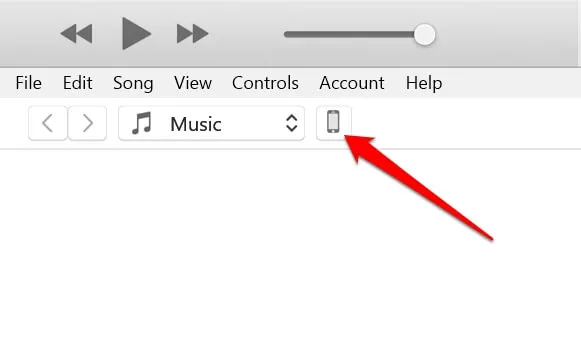
- Dans la section Sauvegardes , cliquez sur Restaurer la sauvegarde .
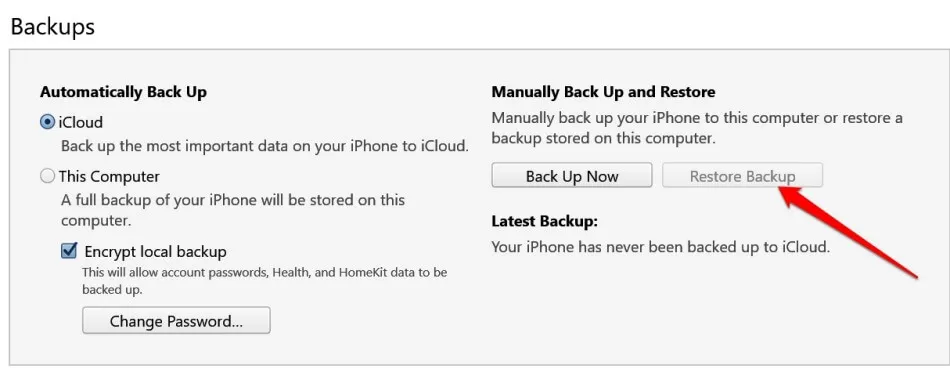
- Sélectionnez la dernière sauvegarde disponible et procédez à la restauration.
Une fois la restauration terminée, redémarrez votre iPhone et vérifiez l’application Contacts pour voir si vos noms manquants sont revenus.
Conclusion
La disparition d’un ou plusieurs contacts de votre iPhone peut entraîner la perte de communications importantes et constitue certainement un véritable problème. Si vous rencontrez ce problème, appliquez les conseils de dépannage de ce guide pour le résoudre rapidement.
Crédits photo : Techdator.net




Laisser un commentaire